この記事には広告を含む場合があります。
記事内で紹介する商品を購入することで、当サイトに売り上げの一部が還元されることがあります。
ども。あいしんくいっと(@ithinkitnet)です。
前にFire TV Stickの記事を書きました。
 待ちに待ったFireTVstickがついに到着!早速レビューしてみる!
待ちに待ったFireTVstickがついに到着!早速レビューしてみる!
率直な感想としては、「Amazonプライムビデオを普通に見るだけなら、何の問題も無い」といったところでしょうか。
まぁ、リモコンが使いにくかったり、GYAOアプリはプツプツ切れて見れたもんじゃ無かったり、と細かいことを言い出すとキリがないんですけどね。
それでは前回に引き続き、使ってみた感想をば。
クリック可能な目次
Fire TV StickをTVに接続
Fire TV StickをTVに繋がないコトには何も始まらないですからね。
付属の説明書に目を通し、fireTVstickをTVに接続します。
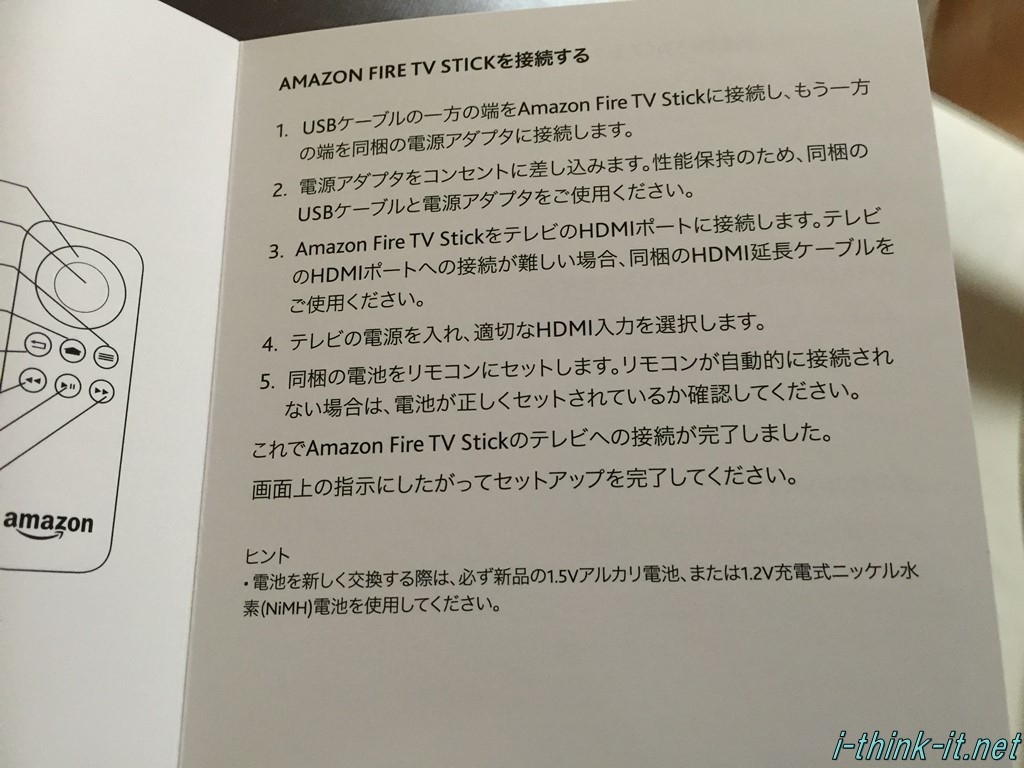
Fire TV StickをTVに接続し、コンセントに電源を差し込むと、唐突にFire TV Stickが起動します。
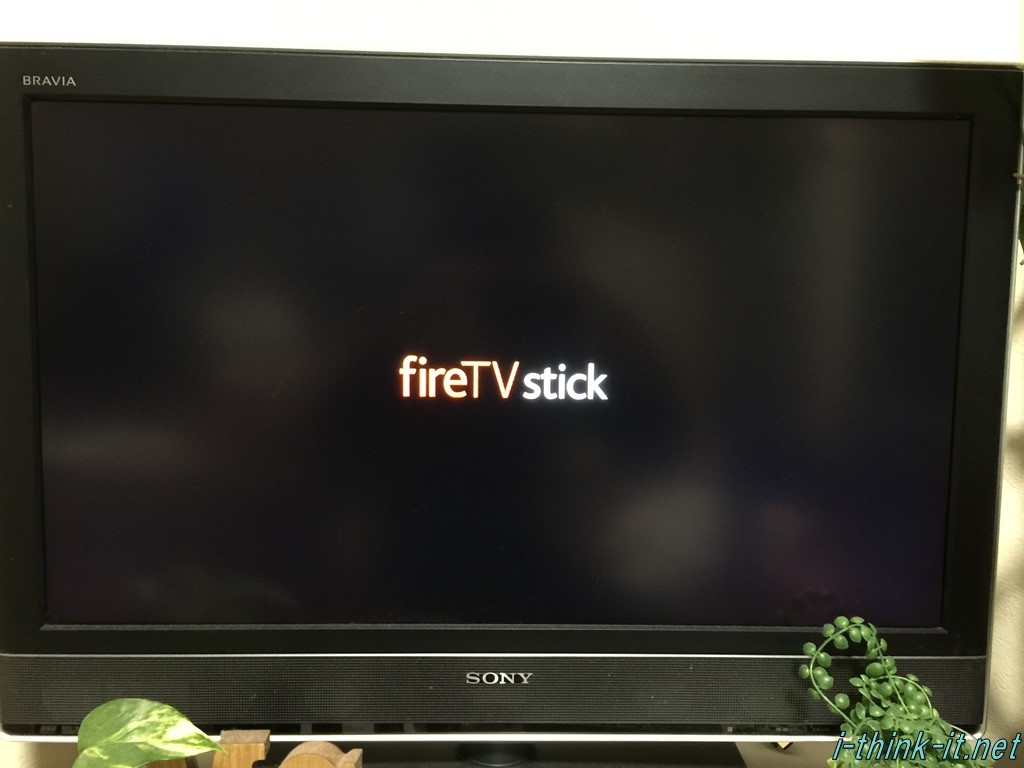
“電源ボタン” なんてものはありません。
硬派な仕様です。
う〜ん。電源ボタンって要らんのか?
起動させる時ならまだしも、停止させる時も電源ブチ抜き??、壊れない???、大丈夫????
「大丈夫なのか?、fireTVstick?」
今ってそんな風潮なのか???
と、色々な?を思い浮かべながら、先に進めます。
考え出したらキリがないのでw
HDMI端子がすでに埋まってる問題ぼっ発
と、ココで問題が一つ。
我が家のTV(SONY製)はHDMI端子が二つしかなく、しかも既に埋まってる。。。
 ithinkit
ithinkit
ひとまずはビデオ用と差し替えることにしました。
この問題の解決策として、「HDMIタップ」を購入して解決しました。

HDMIタップについても機会があれば、また改めてレビューしたいと思います。
Fire TV Stickを使ってみよう
しばらくすると、「開始するには〜」と表示されるので指定されたボタンを押します。

そして、「ネットワークに接続しなさい」と指示されます。
画面にはFire TV Stickが拾った無線LANが表示されるので、適宜設定します。
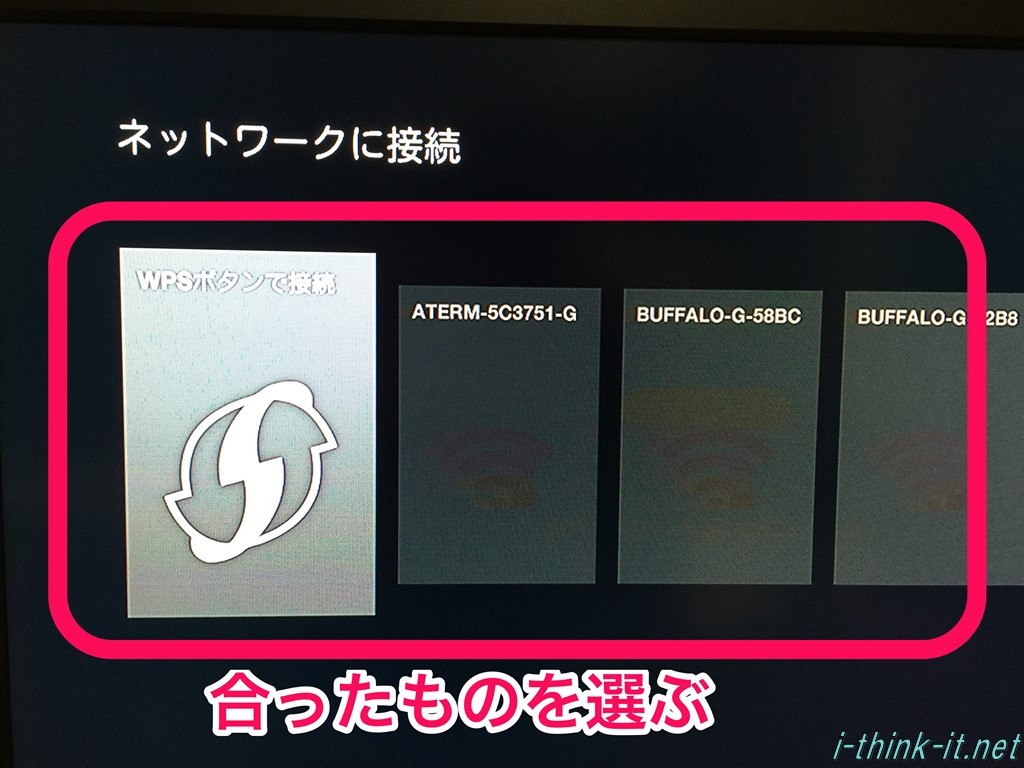
WPSボタンで設定も出来るようでしたが、私は手打ちで設定しました。
任意のWiFi接続を選択して、パスワードを手動で入力するんですが、コレがまた打ちづらいのなんのってorz
まぁ、一度設定してしまえば良いだけなんで頑張りましたけどねw
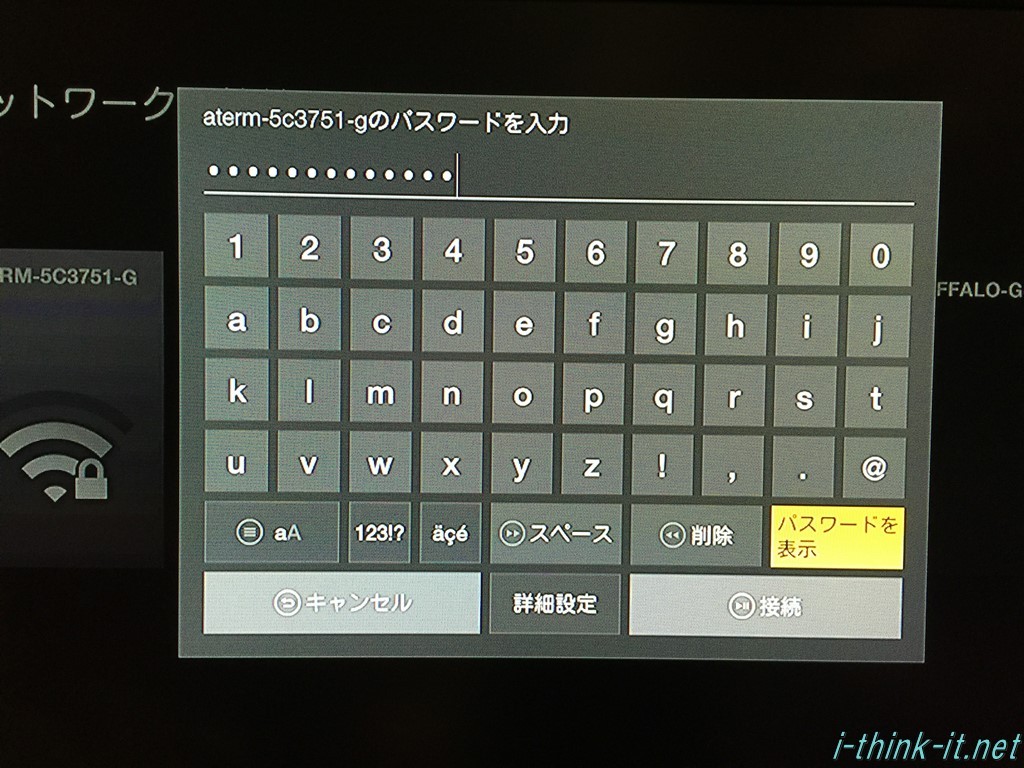
そして接続すると、以下の画面が。
何もしてないのに何でアカウントが分かるんだろう?と、ちょっぴり疑問に思うも「自分のアカウントでログインしてfireTVstick購入してんだから当たり前か!」と一人納得。(笑)

そして自分のアカウントを使用を選択して先に進めると、
へんなオッサン登場w
アレやコレヤとレクチャーしてくれるんですがね〜。これがまた、全く耳に入らない(笑)
でも、何となく雰囲気で分かるから、まいっかw
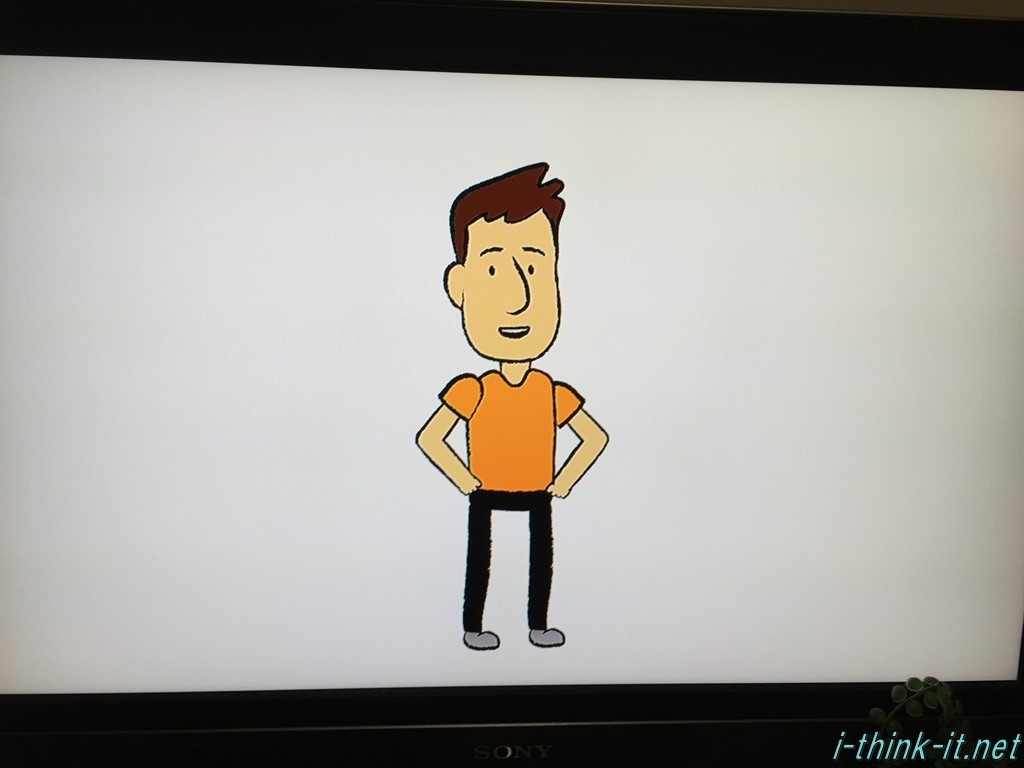
長いオッサンのレクチャーが終わると、fireTVstickの「機能制限」について聞かれます。
プライムビデオ使ってて思ったのですが、普通に有料コンテンツも表示されちゃうんですよね。あと、エッチなやつとかねw
そういう動画を勝手に再生された日にはねぇ〜(遠い目)
なので、私は機能制限を有効にしました。
毎回毎回、PINコード打つのは面倒なんですけど、子供がいる方は機能制限をオンにしておくことをオススメします。(転ばぬ先の杖、的なw)
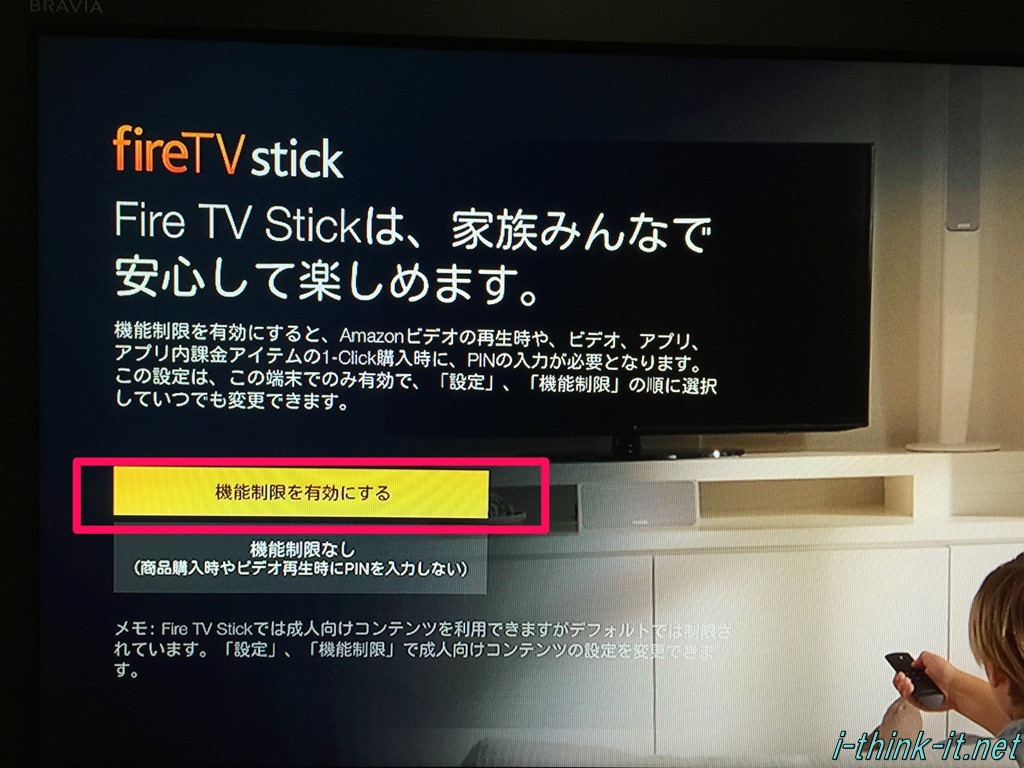
ピンコード設定画面。
コードを打ちこむの面倒だけど、子供のために頑張りましょう♪
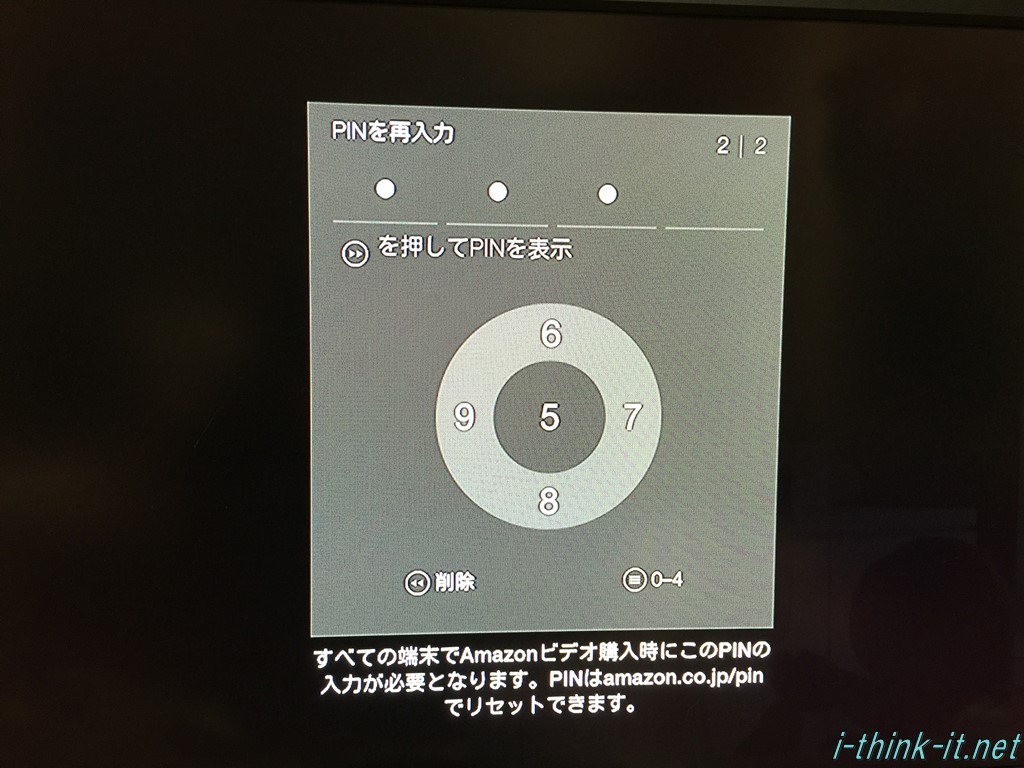
ここまでセットアップしてようやく、Fire TV Stickが普通に使えるようになります。
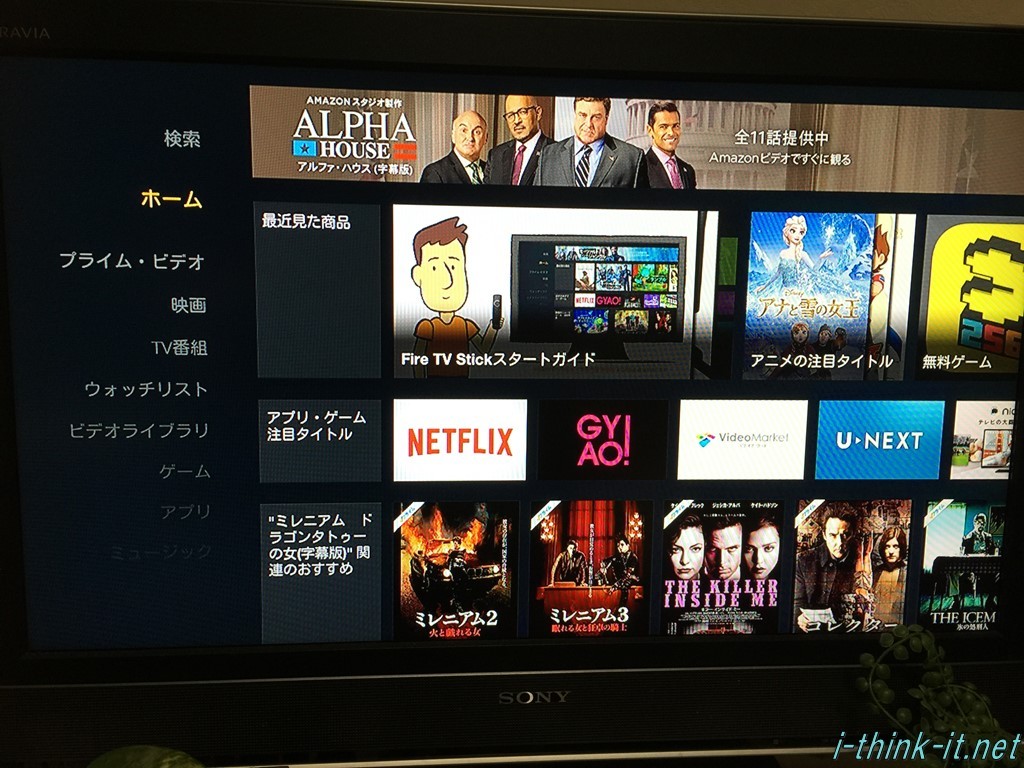
試しにGYAOアプリ入れてみた
Fire TV Stickにはアプリをダウンロード出来るみたいです。
なので試しに「GYAO」アプリを入れてみました。
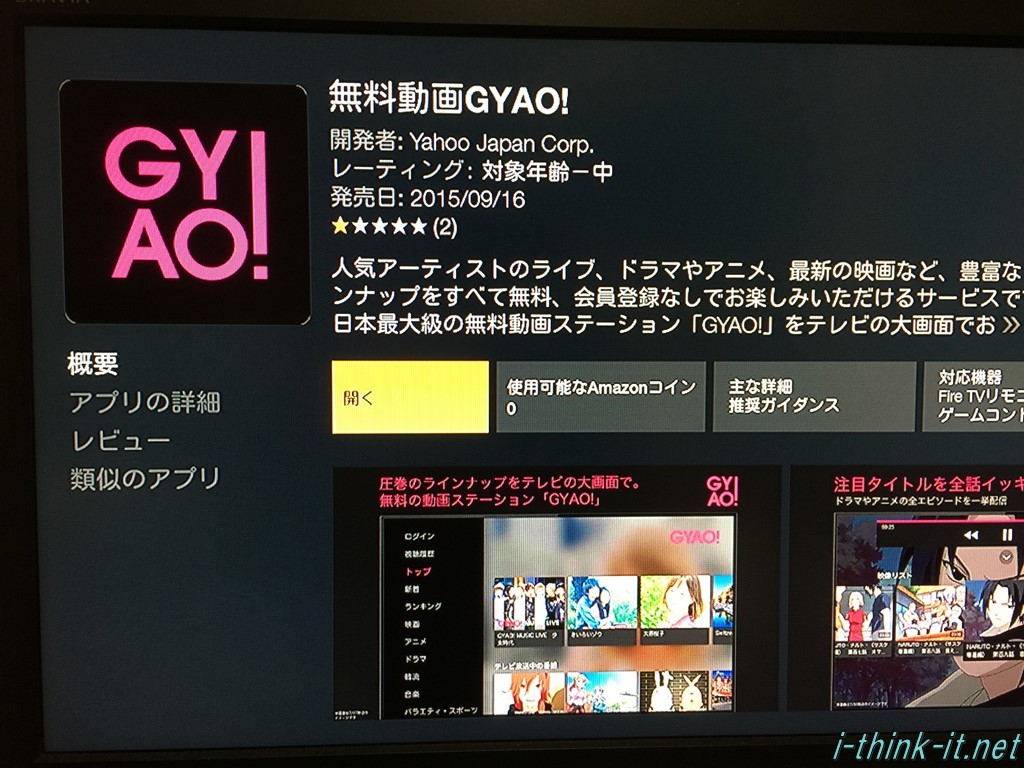
Fire TV Stickへアプリインストールする方法はカンタンなので説明は省略しますが、このGYAOアプリは酷かった。。。
動画がプツプツ切れて、見れたもんじゃねぇ。
ユーザーレビューで星一つもうなずける。
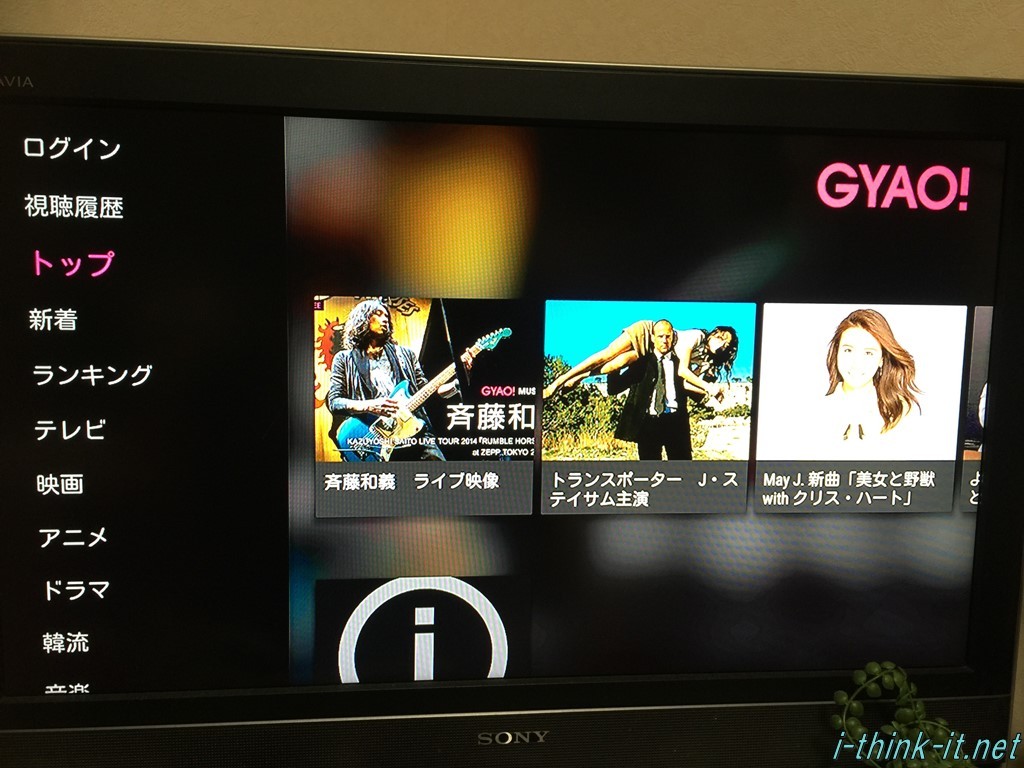
まぁ、あくまでオマケみたいなもんですし、今後のアップデートに期待。(あるか知らんけどw)
他にもゲームもあったりするみたいですね。
またそのうち試してみたいと思います。
気を取り直してFire TV Stickで動画を見よう
ココからが本題。
TVの大画面でプライムビデオを見るためにFire TV Stickを購入したワケですからね。
でも、ユーザーインターフェースがイマイチ。
どんな映画があるかもパッと分からないし。
まぁ、今後のFire TV Stickアップデートに期待(あるのかなw)
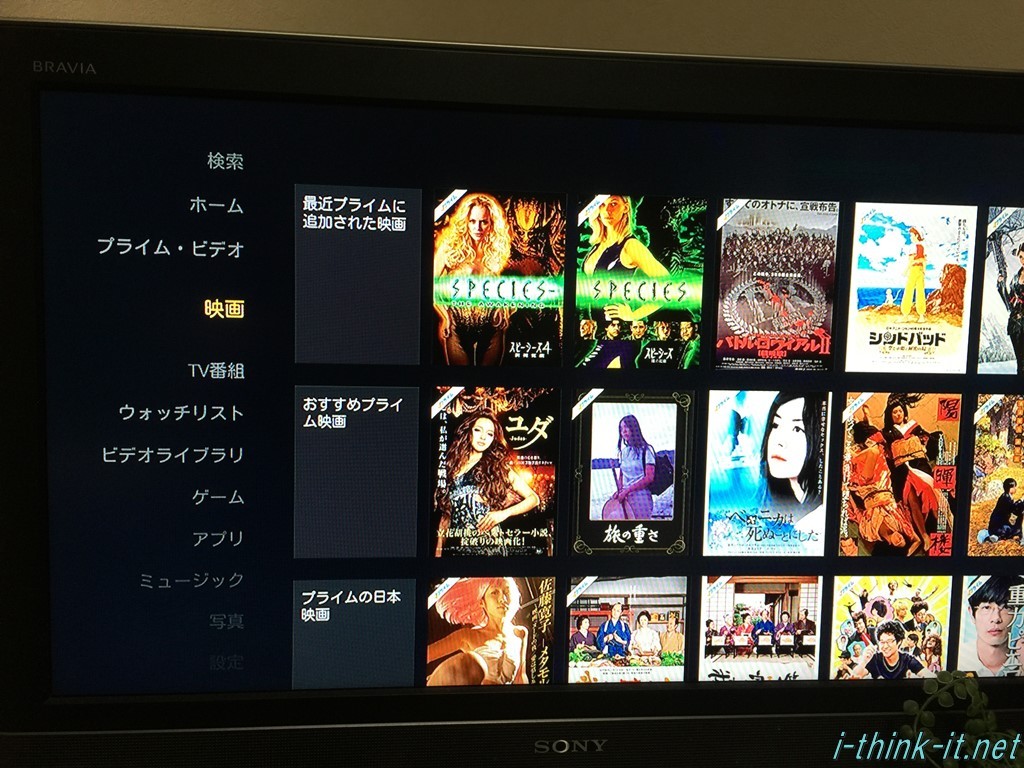
でも、お目当てのウォーキング・デッドはありましたよ。シーズン5までね♪
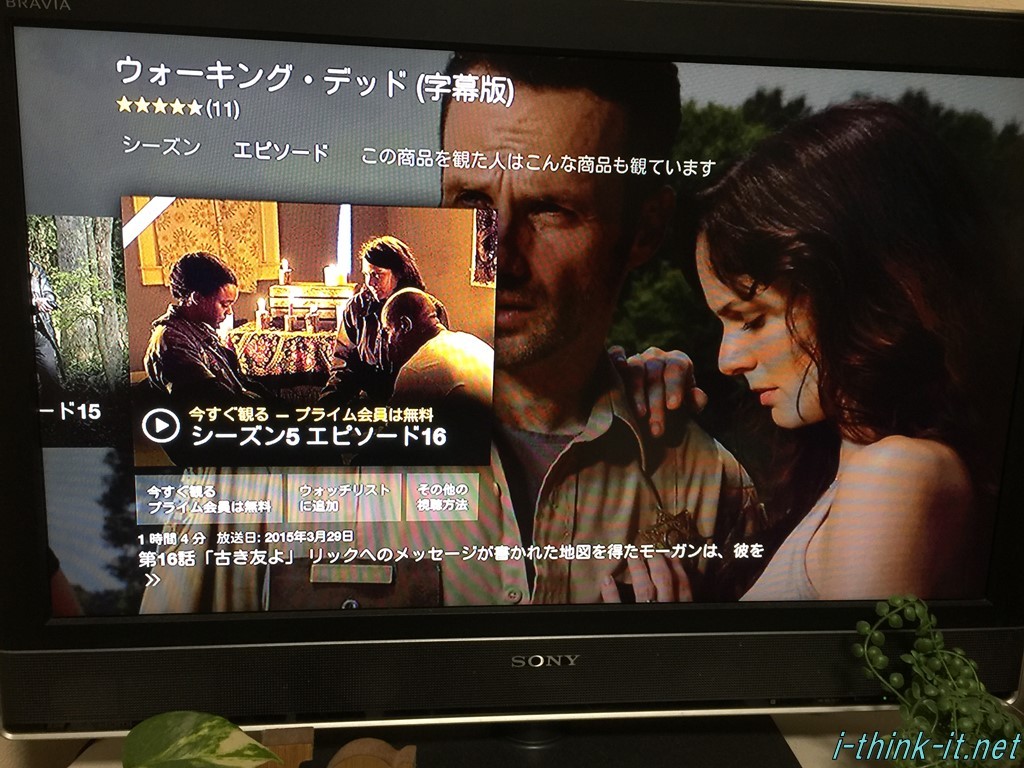
見たいビデオは検索しよう!
ユーザーインターフェースもイマイチ君なので、素直に検索して探すのが賢いやり方かも。
こんな感じで「検索」を選択して、

文字を入力すると存在する作品をインクリメンタルサーチしてくれる。この辺は賢い。
「う」と入力しただけでもご覧の通り。
もちろん、ウォーキング・デッドも出て来ました♪

実際の視聴画面はこんな感じ。
私の環境だと、無線LANルータからテレビまでは3メートルくらい離れているのですが、ストリーミングは特に問題なし。

以上がFire TV Stickのつなげ方・使い方、実際に使ってみた感想になります。
お手軽にテレビに繋いで動画を見る分には全く問題ない、といった感じですね。
今後、動画本数やゲーム対応といったことも検討されているようですし、子供がいる家庭なら”お値段も手頃なFire TV Stickはアリ”ですね、
Fire TV Stick使えない場合はこちら。
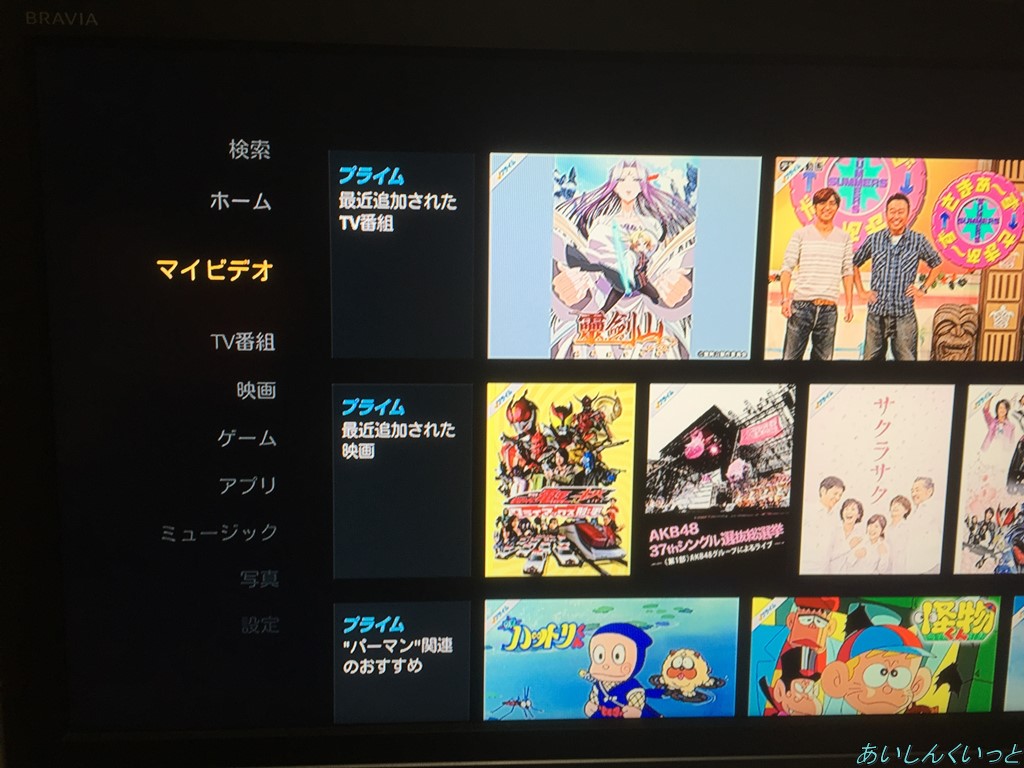 FireTVStickが使えない時に確認したい項目4つ
FireTVStickが使えない時に確認したい項目4つ
以上、あいしんくいっとでした。




